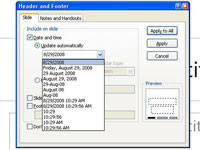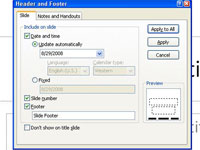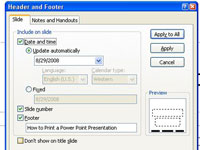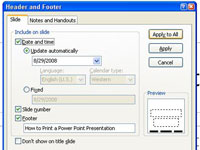Spustelėkite juostelės skirtuką Įterpti, tada spustelėkite mygtuką Antraštė ir poraštė (rasite grupėje Tekstas).
Pasirodo dialogo langas Antraštė ir poraštė.
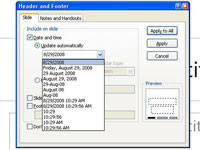
Pažymėkite žymės langelį Data ir laikas.
Tada sąrašo laukelyje, esančiame po radijo mygtuku Atnaujinti automatiškai, pasirinkite norimą datos formatą.
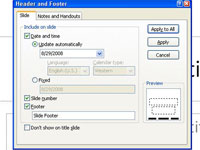
Pažymėkite žymės langelį Skaidrės numeris ir pažymėkite žymės langelį Poraštė.
Pasirodo poraštė, kurioje poraštės teksto laukelyje galite įvesti tekstą, kurį norite matyti kiekvienoje skaidrėje.
Pažymėkite žymės langelį Skaidrės numeris ir pažymėkite žymės langelį Poraštė.
Pasirodo poraštė, kurioje poraštės teksto laukelyje galite įvesti tekstą, kurį norite matyti kiekvienoje skaidrėje.
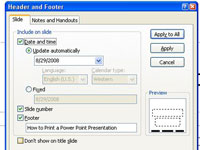
(Pasirenkama) pažymėkite žymės langelį Nerodyti antraštės skaidrėje.
Pasirinkite šią parinktį, jei norite, kad data, numeris ir poraštė būtų rodomi kiekvienoje skaidrėje, išskyrus pavadinimo skaidrę.
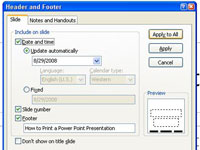
Spustelėkite Taikyti visiems.
Jei norite pakeisti tik vienos skaidrės poraštės sritis, spustelėkite Taikyti, o ne Taikyti visiems.